文書番号:a50081
DriveLock の設定方法が知りたい
DriveLockはBIOS画面から、設定/変更/解除(無効化)を行うことができます。
DriveLock は、HDD や SSD そのものに直接パスワードを設定し、不正アクセスを防ぐ機能です。
DriveLockパスワードを設定すると、電源投入時にパスワードの入力が必要となり、設定した管理者パスワード、もしくは、ユーザー パスワードを入力することで起動します。
【注意事項】
管理者パスワードとユーザーパスワードを設定している場合、電源投入時はいずれかのパスワードを入力することで認証されますが、DriveLockの解除には管理者パスワードが必要です。管理者パスワードを忘れた場合は、DriveLockを解除することはできません。
また、管理者パスワードとユーザーパスワード、両方を忘れた場合、そのドライブは永久に使用できなくなります。
パスワードの管理には十分にご注意ください。
【対象製品】Pro、Elite シリーズ G5以降のDriveLock対応機種
- BIOS 画面を起動します。
ここでは、日本語表示画面を例に説明します。BIOS を日本語に変更する方法はこちらを参照してください。 - 「セキュリティ」(①) から、「ハードドライブ ユーティリティ」(②)を選択します。
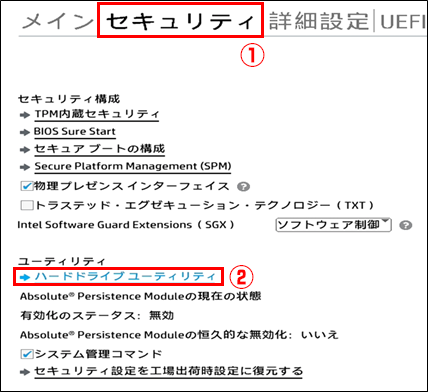
- 「DriveLock/自動DriveLock」を選択します。
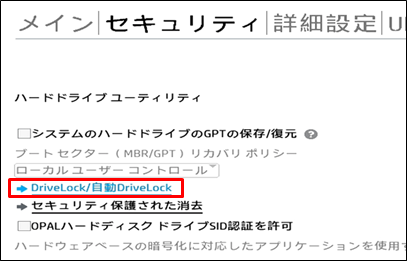
- 表示されたドライブを選択します。

- 操作を選んでください。
DriveLock を有効にする方法
DriveLock を有効にするには、管理者パスワードを設定する必要があります。
- ①「DriveLock の有効化」を選択します。
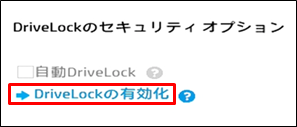
- ②DriveLockの管理者パスワードを入力します(半角英数字)。
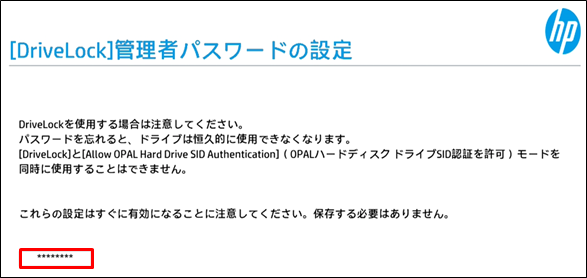
- ③確認のため、もう一度パスワードを入力します。
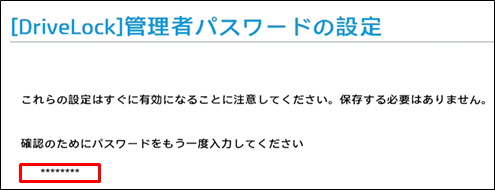
※「ハードドライブのセキュリティ状態を変更できません」というメッセージが表示された場合は、電源ボタンを長押しして電源を切り、もう一度手順 1 から実施してください。

- ④設定を保存します。
F10キーを押して、確認画面が表示されたら「はい」を選択して終了します。
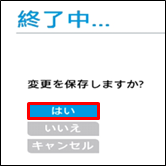
- ⑤再起動後、DriveLockパスワードの入力画面が表示されますので、設定したパスワードを入力します。
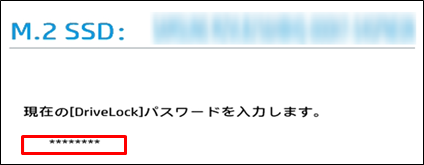
※DriveLockパスワードの要求がなく、Windowsが起動した場合は、シャットダウン後に再起動して動作をご確認ください。
- ⑥「正しいパスワードが入力されました」と表示され、Windowsが起動します。
DriveLock 管理者パスワードの変更方法- ①「[DriveLock]管理者パスワードの変更」を選択します。
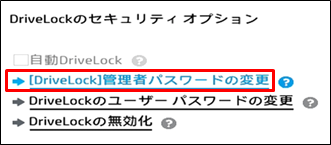
- ②現在のDriveLock 管理者パスワードを入力します。
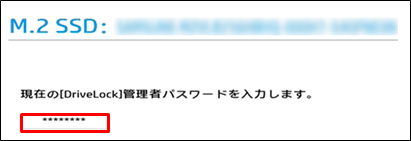
- ③新しい DriveLock 管理者パスワードを入力します(半角英数字)。
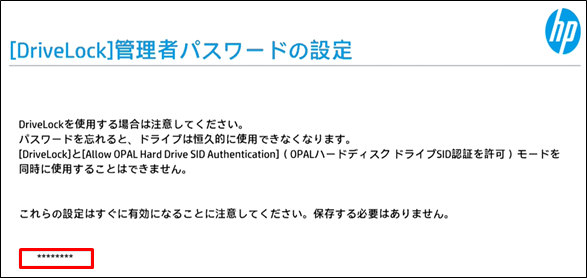
- ④確認のため、もう一度パスワードを入力します。
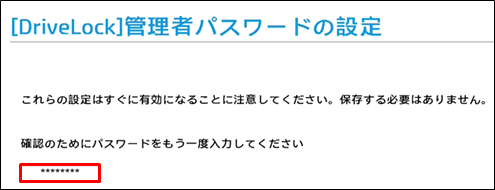
- ⑤設定を保存します。
F10キーを押して、確認画面が表示されたら「はい」を選択して終了します。
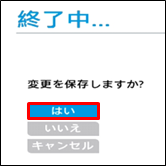
- ⑥再起動後、DriveLockパスワードの入力画面が表示されますので、設定したパスワードを入力します。
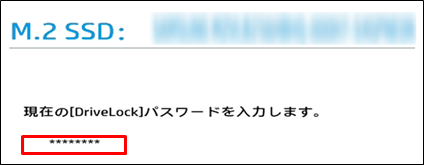
※DriveLockパスワードの要求がなく、Windowsが起動した場合は、シャットダウン後に再起動して動作をご確認ください。
- ⑦「正しいパスワードが入力されました」と表示された後、Windows が起動します。
DriveLock ユーザーパスワードの設定方法PCの管理者と使用者が別の場合に設定します。
- ①「DriveLock のユーザーパスワードの変更」を選択します。
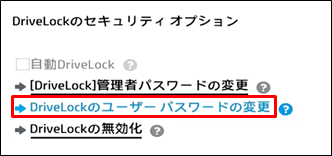
- ②DriveLockの管理者パスワードを入力します。
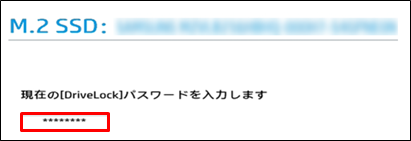
- ③設定するユーザーパスワードを入力します(半角英数字)。
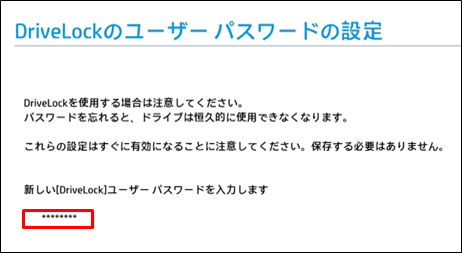
- ④確認のため、もう一度パスワードを入力します。

- ⑤設定を保存します。
F10キーを押して、確認画面が表示されたら「はい」を選択して終了します。
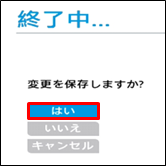
- ⑥再起動後、DriveLockパスワードの入力画面が表示されますので、設定したユーザーパスワードを入力します。
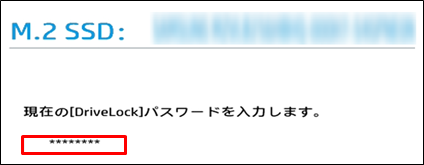
※Drive Lockパスワードの要求がなく、Windowsが起動した場合は、シャットダウン後に再起動して動作をご確認ください。 - ⑦「正しいパスワードが入力されました」と表示され、Windowsが起動します。
DriveLockの解除(無効化)する方法DriveLockを解除するには、管理者パスワードが必要です
- ①「DriveLock の無効化」をクリックします。
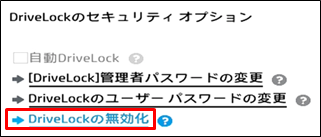
- ②DriveLock 管理者パスワードを入力します。
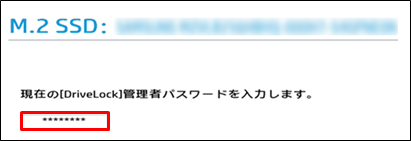
- ③DriveLockのセキュリティオプションで、「DriveLockの有効化」と表示されていれば、DriveLock は解除(無効化)されています。
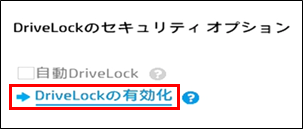
- ④設定を保存します。
F10キーを押して、確認画面が表示されたら「はい」を選択して終了します。
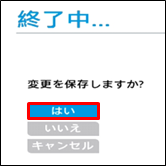
- ①「DriveLock の有効化」を選択します。